CONOCIMIENTOS OFIMÁTICOS AVANZADOS – OFFICE 2016
Duración en horas: 60
OBJETIVOS DEL CURSO
Dominará uno de los programas informáticos de tratamiento de textos más completo y difundido en el mercado. Word le permitirá dar un acabado profesional a sus documentos ayudándole a trabajar con mayor facilidad y rapidez. Todo esto gracias a su gran variedad de herramientas como las de creaciones de tablas, columnas de estilo periodístico, tabulaciones y tratamiento de imágenes. Con Excel aprenderá a manejar esta potente hoja de cálculo de Microsoft realizando un curso muy completo y eminentemente práctico que le permitirá realizar rápidamente tanto operaciones sencillas como otras de mayor envergadura con fórmulas estadísticas, financieras y contables. Aprenderá, además, a crear gráficos que darán a su trabajo un aspecto más funcional. Con PowerPoint 2016 desde un enfoque multinivel, aprenderá todo sobre las presentaciones y cómo trabajar con éste software. Microsoft ha dado un nuevo enfoque del software para incrementar la productividad. Además contamos con numerosas las prácticas paso a paso, así como explicaciones audiovisuales y cuestionarios.
Bonificar Curso:
Obtén este curso de forma gratuita bonificándolo a través del crédito formativo de la empresa.
Comprar Curso:
Obtén información sobre el precio de este curso adaptado a tus necesidades.
ÍNDICE
Tratamiento de texto – Word 2016
1 Vistas del documento
1.1 Introducción
1.2 Vista Diseño de impresión
1.3 Vista Modo de lectura
1.4 Vista Diseño web
1.5 Vista Esquema
1.6 Vista Borrador
1.7 El zoom
1.8 Visualizar varios documentos
1.9 Práctica Más de dos millones
1.10 Cuestionario: Vistas del documento
2 Ortografía y gramática
2.1 Instalar el corrector ortográfico y gramatical
2.2 El corrector ortográfico y gramatical
2.3 El corrector gramatical
2.4 Diccionarios personalizados
2.5 Sinónimos
2.6 Corrección automática del documento
2.7 Opciones de configuración de ortografía y gramática
2.8 Práctica Aislamiento acústico
2.9 Práctica Sobre esto y aquello
2.10 Cuestionario: Ortografía y gramática
3 Imágenes
3.1 Insertar imagen desde Internet
3.2 Insertar imagen desde un archivo
3.3 Manipulación básica de una imagen
3.4 Ajustar imagen en texto
3.5 Ubicar imagen
3.6 Tamaño de imagen
3.7 Recortar imagen
3.8 Formatos de imagen
3.9 Captura de pantalla
3.10 Práctica La leyenda toledana
3.11 Cuestionario: Imágenes
4 Formas
4.1 Insertar una forma
4.2 Cuadros de texto
4.3 Dirección del texto
4.4 Alineación del texto y márgenes interiores
4.5 Vincular cuadros de texto
4.6 Superponer formas
4.7 Agrupar formas
4.8 Formatos de forma
4.9 Práctica Márgenes
4.10 Práctica Vista preliminar
4.11 Cuestionario: Formas
5 WordArt
5.1 Insertar un WordArt
5.2 Formatos de WordArt
5.3 Práctica Carpema
5.4 Práctica Formación continua
5.5 Práctica Columnas
5.6 Cuestionario: WordArt
6 SmartArt y gráficos de datos
6.1 Gráficos SmartArt
6.2 Crear un SmartArt
6.3 Agregar formas a un SmartArt
6.4 Mover las formas de un SmartArt
6.5 Cambiar el diseño de un SmartArt
6.6 Cambiar los colores de un SmartArt
6.7 Aplicar un estilo a un SmartArt
6.8 Formato de las formas de un SmartArt
6.9 Insertar un gráfico de datos
6.10 Modificar la tabla de datos
6.11 Cambiar el tipo de gráfico
6.12 Agregar elementos a un gráfico
6.13 Cambiar el diseño de un gráfico
6.14 Cambiar los colores de un gráfico
6.15 Aplicar un estilo a un gráfico
6.16 Formato de los elementos de un gráfico
6.17 Práctica Canon
6.18 Cuestionario: Smartart y gráficos de datos
7 Combinar correspondencia
7.1 Configurar fuentes de datos
7.2 El asistente de combinación de correspondencia
7.3 Crear etiquetas con combinacion de correspondencia
7.4 Práctica Ordenadores competitivos
7.5 Cuestionario: Combinar correspondencia
8 Hipervínculos
8.1 Hipervínculos
8.2 Práctica Televisión a la carta
8.3 Práctica Presentación de Microsoft Office
8.4 Cuestionario: Hipervínculos
9 Modificación de preferencias
9.1 Cambiar rutas predefinidas de archivos
9.2 Cambiar opciones de guardado automático
9.3 Proteger un documento
9.4 Seguridad de macros
9.5 Práctica Dirección
9.6 Práctica América
9.7 Práctica Carta de presentación
9.8 Práctica Futuros clientes
9.9 Cuestionario: Modificación de preferencias
9.10 Cuestionario: Cuestionario final
10 Qué es Officecom
10.1 Introducción
10.2 Acceso a Office.com
10.3 Office.com usando apps
10.4 Requisitos de Office.com y Office 2016
Hoja de cálculo – Excel 2016
1 Herramientas de seguridad
1.1 Proteger hojas y ficheros y habilitar palabras clave
1.2 Habilitar palabras clave para bloquear-ocultar celdas
1.3 Compartir un fichero entre diferentes usuarios
1.4 Practica Paso a paso
1.5 Práctica Ejercicio
1.6 Práctica Referencias relativas
1.7 Práctica Referencias absolutas
1.8 Práctica Tipos de referencia
1.9 Práctica Cuatro libros
1.10 Cuestionario: Herramientas de seguridad de una hoja
2 Funciones complejas
2.1 Utilizar el asistente de funciones y seleccionar funciones según su categoría
2.2 Utilizar diferentes tipos de funciones
2.3 Utilizar subtotales
2.4 Corregir errores en formulas
2.5 Ejecutar el comprobador de errores
2.6 Práctica Paso a paso
2.7 Práctica Ejercicio 1
2.8 Práctica Ejercicio 2
2.9 Práctica Formatear Tienda del Oeste
2.10 Práctica Formatear Referencias relativas
2.11 Práctica Formatear Referencias absolutas
2.12 Práctica Copiar formato
2.13 Práctica Análisis anual
2.14 Práctica Los autoformatos
2.15 Práctica Formato condicional
2.16 Cuestionario: Funciones complejas
3 Representación de gráficas complejas
3.1 Crear gráficas con diferentes estilos
3.2 Representar tendencias en los gráficos
3.3 Personalizar estilos y modelos de gráficos
3.4 Representar gráficos 3D y modificar propiedades
3.5 Añadir porcentajes en gráficos circulares
3.6 Los minigráficos
3.7 Mapas 3D
3.8 Práctica Paso a paso
3.9 Práctica Ejercicios
3.10 Práctica Desglose de gastos
3.11 Práctica Gráfico del Oeste
3.12 Práctica Gráfico de Desglose
3.13 Práctica Gráfico Análisis anual
3.14 Cuestionario: Representación de gráficas complejas
4 Manipulación de datos con tablas dinámicas
4.1 Introducción
4.2 Utilizar el asistente para tablas dinámicas
4.3 Modificar el aspecto de la tabla dinámica y crear cálculos
4.4 Filtrar y ordenar información de la tabla dinámica
4.5 Generar gráficos dinámicos
4.6 Práctica Paso a paso
4.7 Práctica Ejercicio
4.8 Práctica Funciones de origen matemático
4.9 Práctica Funciones para tratar textos
4.10 Práctica La función SI
4.11 Práctica Funciones de referencia
4.12 Práctica Funciones Fecha y hora
4.13 Práctica Funciones financieras
4.14 Cuestionario: Manipulación de datos con tablas dinámicas
5 Previsión y análisis de hipótesis
5.1 Análisis de hipótesis
5.2 El análisis Y si
5.3 Utilizar el comando Buscar objetivo
5.4 Usar la funcionalidad Pronóstico
5.5 Práctica Paso a paso
5.6 Práctica Ejercicio
5.7 Práctica Clasificación
5.8 Práctica Próxima jornada
5.9 Cuestionario: Análisis de escenarios
6 Utilización de macros
6.1 Comprender el concepto de macro
6.2 Grabar una macro y utilizarla
6.3 Editar y eliminar una macro
6.4 Personalizar botones con macros asignadas
6.5 Practica Paso a paso
6.6 Práctica Ejercicio
6.7 Práctica Lista de aplicaciones
6.8 Práctica Ordenar y filtrar
6.9 Práctica Subtotales de lista
6.10 Práctica Subtotales automáticos
6.11 Práctica Color o Blanco y negro
6.12 Cuestionario: Utilización de macros
7 Qué es Office.com
7.1 Introducción
7.2 Acceso a Office.com
7.3 Office.com usando apps
7.4 Requisitos de Office.com y Office 2016
7.5 Cuestionario: Cuestionario final
Presentaciones gráficas – Powerpoint 2016
1 Novedades de PowerPoint 2016
1.1 Características generales a todos los productos de Office 2016
1.2 Introducción
1.3 Quiénes usan PowerPoint y Por qué
1.4 Novedades de 2016
2 Inicio con PowerPoint 2016
2.1 Introducción
2.2 Creando su primera presentación
2.3 Cerrar una presentación
2.4 Salir de la aplicación
2.5 Abrir una presentación
2.6 Abrir un archivo reciente
2.7 Guardar una presentación
2.8 Crear una nueva presentación desde una plantilla
2.9 Práctica Almacenes Dilsa
2.10 Cuestionario: Inicio con PowerPoint 2016
3 Entorno de trabajo
3.1 Las Vistas de presentación
3.2 La Barra de herramientas Vista
3.3 La Vista Presentación con diapositivas
3.4 Aplicar Zoom
3.5 Ajustar la Ventana
3.6 La Barra de herramientas Zoom
3.7 Nueva Ventana
3.8 Organizar ventanas
3.9 Organizar en Cascada
3.10 Práctica Agregar una diapositiva
3.11 Cuestionario: Entorno de trabajo
4 Trabajando con su presentación
4.1 Manejar los colores de la presentación
4.2 Crear una nueva diapositiva
4.3 Duplicar una diapositiva seleccionada
4.4 Agregar un esquema
4.5 Reutilizar una diapositiva
4.6 Aplicar un diseño de diapositiva
4.7 Agregar secciones
4.8 Los marcadores de posición
4.9 Dar formato al texto
4.10 Agregar viñetas al texto
4.11 Cambiar el tamaño y el color de las viñetas
4.12 Aplicar Numeración al texto
4.13 Manejo de columnas
4.14 Alineación y Dirección del texto
4.15 Aplicar dirección del texto
4.16 Práctica Completar Dilsa
4.17 Práctica Tomar diapositiva
4.18 Práctica Incluir encabezados y pies de página
4.19 Práctica Exposición
4.20 Cuestionario: Trabajando con su presentación
5 Gráficos y formatos de página
5.1 Convertir a un gráfico SmartArt
5.2 Agregar un encabezado y pie de página a una presentación
5.3 Agregar un pie de página a una diapositiva
5.4 WordArt
5.5 Práctica Blanco y negro
5.6 Práctica Modificar tamaños
5.7 Práctica Corrección
5.8 Práctica Aeropuerto
5.9 Práctica Salidas
5.10 Práctica Retocar Salidas
5.11 Práctica Cambios en la fuente
5.12 Cuestionario: Gráficos y formatos de página
6 Manejando el diseño de la presentación
6.1 Cambiar el tamaño de la diapositiva
6.2 Configurar Página
6.3 Aplicar un Tema a las diapositivas
6.4 Cambiar el color de un tema
6.5 Aplicar un estilo de fondo
6.6 Los patrones de diapositivas
6.7 Diferencias entre un objeto insertado en un Patrón o en un Diseño
6.8 Imprimir una presentación
6.9 Transiciones y animaciones
6.10 Práctica Señoras
6.11 Práctica Nota importante
6.12 Práctica Transiciones
6.13 Práctica Ocultar Costes
6.14 Práctica Índice
6.15 Práctica Minipresentación
6.16 Cuestionario: Manejando el diseño de la presentación
7 Trabajo con PowerPoint
7.1 Introducción
7.2 Empezar con una presentación en blanco
7.3 Aplicar un tema de diseño
7.4 El panel de notas
7.5 Vistas
7.6 Insertar una diapositiva nueva
7.7 Desplazamiento de las diapositivas
7.8 Aplicar un nuevo diseño
7.9 Presentación de diapositivas
7.10 Revisión ortográfica
7.11 Impresión de diapositivas y notas
7.12 Animar y personalizar la presentación
7.13 Opciones de animación
7.14 Copiar animaciones
7.15 Transición de diapositivas
7.16 Reproducción de elementos multimedia
7.17 Diagramas, organigramas y gráficos estadísticos
7.18 Formas
7.19 Ortografía
7.20 Guardar el trabajo con otros formatos
7.21 Album de fotografías
7.22 Abrir, compartir y guardar archivos
7.23 Práctica Ejercicios
7.24 Práctica Animación de entrada
7.25 Práctica Animación de Salidas
7.26 Práctica Combinaciones de animación
7.27 Cuestionario: Trabajo con PowerPoint
8 Qué es Office.com
8.1 Introducción
8.2 Acceso a Office.com
8.3 Office.com usando apps
8.4 Requisitos de Office.com y Office 2016
8.5 Cuestionario: Cuestionario final
